Co zrobić, gdy port USB komputera przestanie działać?
Opublikowany: 2021-03-24Jeśli kiedykolwiek doświadczyłeś bólu związanego z wielokrotną próbą podłączenia USB, tylko po to, aby nie został rozpoznany przez komputer, odczuwamy Twój ból. Chodzi mi o to, że porty USB działają bezbłędnie, więc gdy się nie udają, jest to denerwujące. Chociaż może to być wiele problemów, zwykle problem jest dość prosty do naprawienia, więc to dobra wiadomość.
Jeśli masz problemy z wadliwym portem USB, przygotowaliśmy kilka wskazówek, jak to naprawić. Bez względu na platformę, na której działa Twój komputer, pokażemy Ci, jak rozwiązać problem z portem USB.
Czas na testy

OK, pierwszą rzeczą do zrobienia jest wykluczenie urządzenia, które próbujesz podłączyć jako źródło problemu. Spróbuj podłączyć go do innego portu USB. Jeśli masz porty USB po obu stronach laptopa, użyj jednego po drugiej stronie, ponieważ zwykle są one podłączone do tego samego nagłówka, jeśli znajdują się na tej samej krawędzi, więc możesz uzyskać ten sam problem.
Jeśli urządzenie działa, wiesz, że nadszedł czas, aby rozwiązać problem z oryginalnym portem USB. Jeśli tak się nie stanie, nadszedł czas, aby rozwiązać problem z urządzeniem, którego używasz. Jeśli jest to dysk USB i nie możesz go ponownie sformatować, musisz go wymienić. Na szczęście dyski USB są teraz tanie w wymianie.
Oznaki awarii portu USB mogą oznaczać, że urządzenia, które podłączasz, nie są wykrywane przez system operacyjny lub mogą pojawić się komunikaty o błędach z systemu operacyjnego, które wskażą właściwy kierunek, aby je naprawić. Tak czy inaczej, pierwszym krokiem rozwiązywania problemów jest nadanie mu fizycznego wyglądu.
- Czy to jest czyste?
- Czy w środku tkwi kurz lub kłaczki?
- Czy metalowe części wyglądają prawidłowo ułożone?
Jeśli jest brudny, weź wykałaczkę i wyciągnij cały puch i inne mazi. Możesz ulec pokusie użycia sprężonego powietrza lub podciśnienia, ale nie rób tego. Sprężone powietrze może po prostu wepchnąć tę mazię głębiej do komputera, a odkurzacze mogą tworzyć ładunki statyczne, dodatkowo uszkadzając port.
Po wyczyszczeniu chwyć kabel USB i podłącz go. Chwyć wtyczkę i poruszaj nią, z boku na bok i od góry do dołu. Jeśli wydaje się solidny, (prawdopodobnie) możesz iść. Jeśli się kręci i czuje się luźno, masz kolejny problem do naprawienia.
Jeśli twój sprzęt portu USB jest uszkodzony

Jeśli widzisz, że twój USB jest uszkodzony fizycznie i czujesz, że twoje umiejętności lutowania są na topie, możesz to naprawić samodzielnie. Teraz, zanim zaczniesz, może być łatwiej zdobyć wykwalifikowaną stację naprawczą (lub producenta), która naprawi to za Ciebie. Zwłaszcza w przypadku laptopów, gdzie za każdym razem, gdy rozbierasz jeden na części, ryzykujesz uszkodzeniem wszelkiego rodzaju drobnych elementów.
Jeśli nadal chcesz przez to przejść, znajdź kilka filmów na YouTube, aby dowiedzieć się, z czym masz do czynienia, i spróbuj znaleźć taki, który pokazuje Twój konkretny model laptopa, ponieważ wszystkie mają unikalne dziwactwa związane z procesem demontażu. Po rozłączeniu jest to, miejmy nadzieję, tylko przypadek wylutowania uszkodzonego portu i przylutowania zamiennika.
Czas na poprawki oprogramowania
W porządku, prawdopodobnie będziesz jęczeć, ale pierwszą rzeczą do zrobienia, jeśli port USB nie działa, jest ponowne uruchomienie komputera. Mam na myśli, że jest to nawet w oficjalnych krokach rozwiązywania problemów Microsoftu dla urządzeń USB, więc musi mieć pewną wagę. Zapisz wszystko, nad czym pracujesz, i uruchom ponownie system. Jeśli urządzenie zostanie rozpoznane po ponownym uruchomieniu, powinieneś być gotowy, ale jeśli zdarza się to często, może to oznaczać, że to urządzenie lub coś innego w twoim systemie jest wadliwe.
Czas sprawdzić Menedżera urządzeń
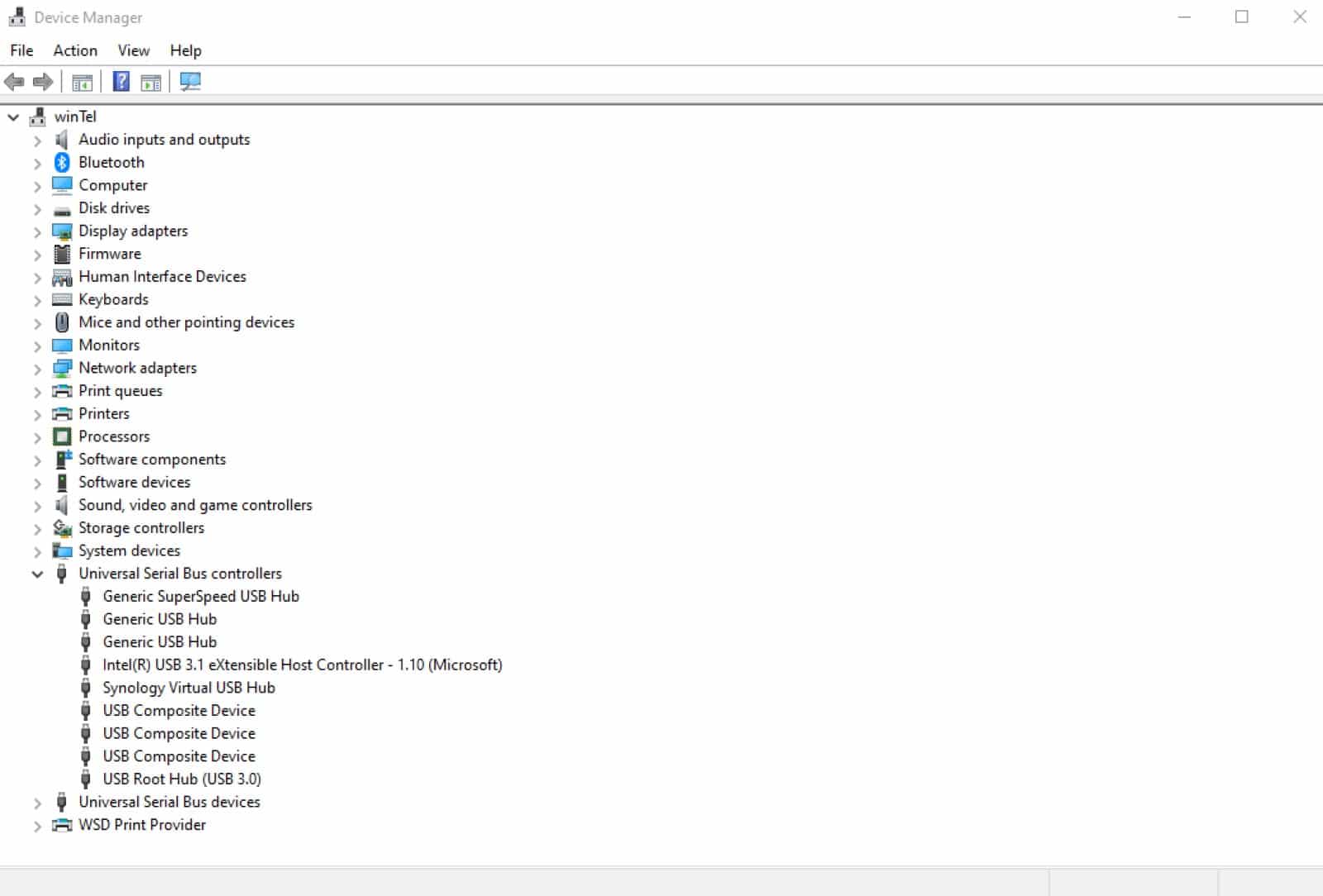
W przypadku komputera PC najłatwiejszym sposobem uzyskania dostępu do Menedżera urządzeń jest kliknięcie prawym przyciskiem myszy menu Start, a następnie wybranie Menedżera urządzeń z wyświetlonej listy. Zawiera listę wszystkich zainstalowanych na komputerze i chcesz przewinąć w dół, aż zobaczysz Kontrolery uniwersalnej magistrali szeregowej . Rozwiń tę listę, klikając ją, a następnie poszukaj Kontroler hosta USB . Na liście może być kilka typów, ale wszyscy powiedzą te trzy słowa.
Jeśli nie widzisz tych trzech słów, prawdopodobnie jest to problem. Kliknij listę prawym przyciskiem myszy, a następnie wybierz Skanuj w poszukiwaniu zmian sprzętu . Spowoduje to sprawdzenie komputera, znalezienie błędnego kontrolera USB i zainstalowanie go, jeśli to możliwe.

Jeśli to nie zadziałało, spróbuj ponownie zainstalować kontrolery hosta USB. Kliknij prawym przyciskiem myszy każdy z nich na liście, wybierz Odinstaluj i uruchom ponownie komputer po odinstalowaniu wszystkich z nich.
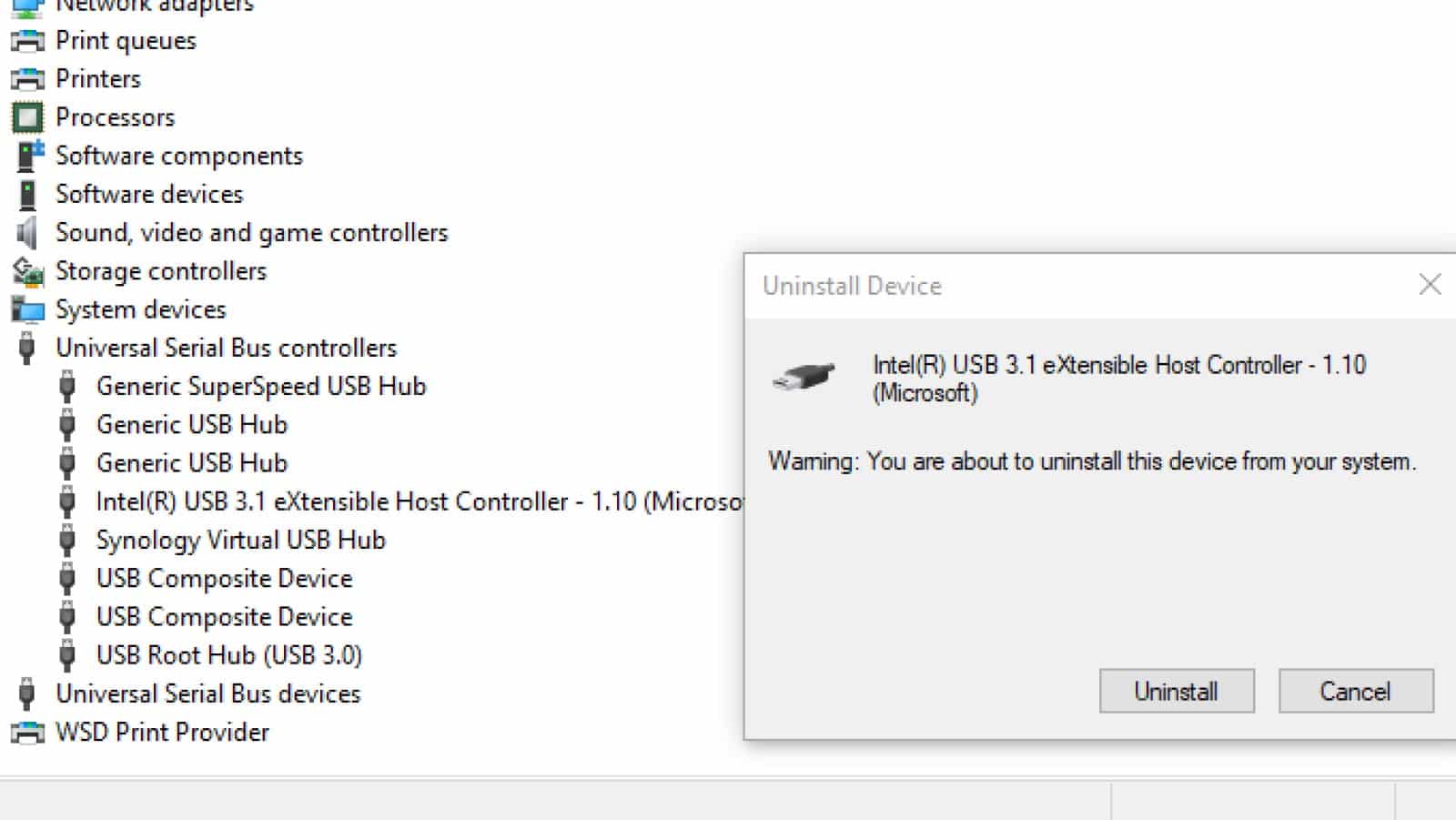
To ponowne uruchomienie powinno spowodować ponowne zainstalowanie wszystkich kontrolerów hosta USB, co może rozwiązać problemy z portami USB. Pamiętaj, że jeśli mysz i klawiatura są połączone przez USB, mogą przestać działać podczas odinstalowywania kontrolerów hosta.
Sprawdź ustawienia zasilania
Ustawienia systemu Windows mogą powodować usypianie urządzeń USB, zastępując ustawienia kontrolerów USB. Zwykle dzieje się tak na laptopach, gdzie system Windows ustawia ustawienia zasilania, aby oszczędzać baterię, ale może to być również problem na komputerach stacjonarnych, na których system Windows nieprawidłowo ustawił domyślne ustawienia zasilania.
Oto jak wyłączyć selektywne zawieszenie USB
Kliknij menu Start i wpisz „Panel sterowania ”
Kliknij Panel sterowania z wyświetlonej listy
Przejdź do Sprzęt i dźwięk > Opcje zasilania
Kliknij Zmień ustawienia planu obok wybranego planu zasilania, a następnie Zmień zaawansowane ustawienia zasilania na następnym ekranie
Poszukaj na liście opcji Ustawienia USB , kliknij dwukrotnie, aby ją rozwinąć, i wybierz ustawienie wstrzymania selektywnego USB
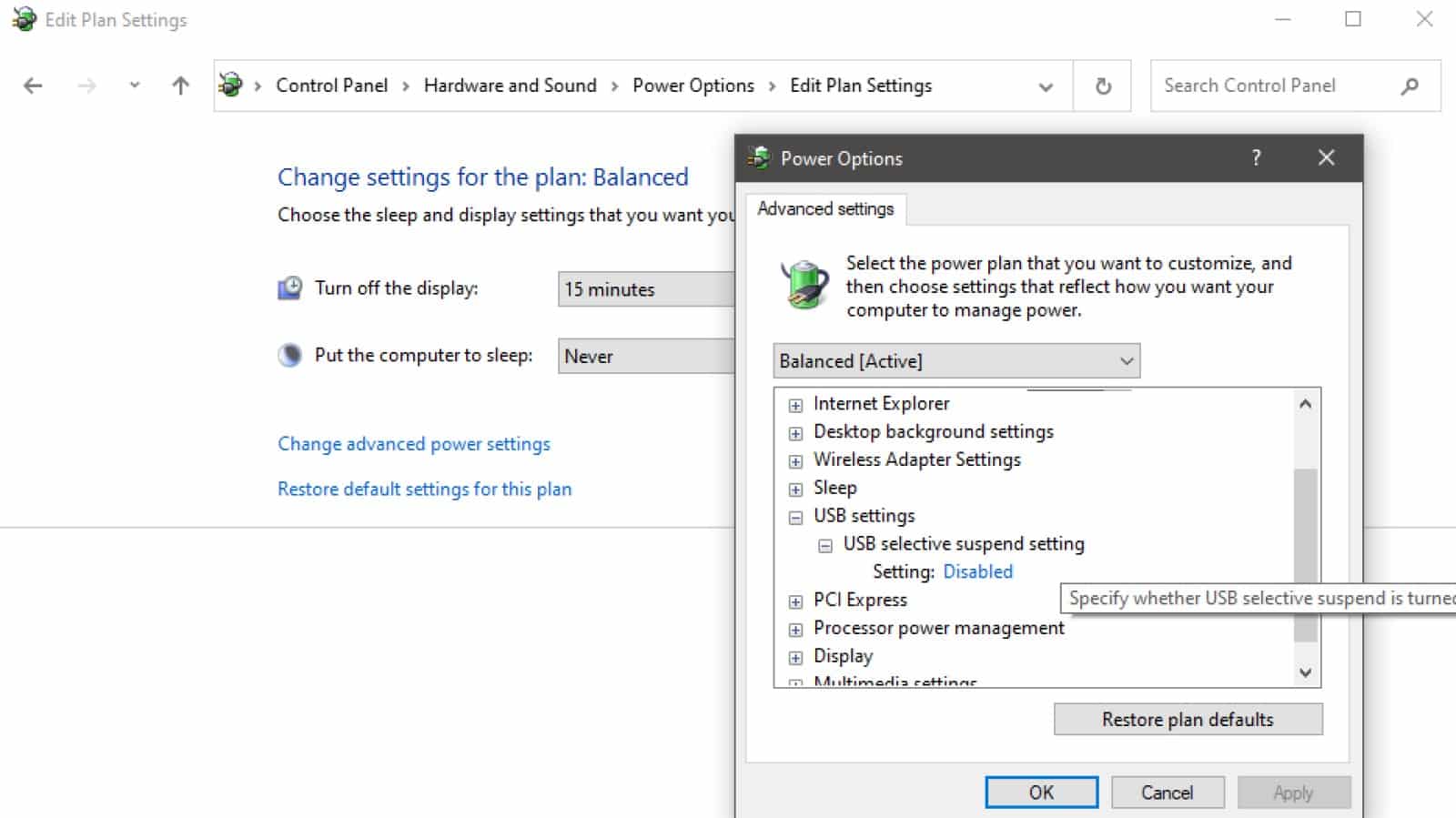
Zmień ustawienie na Wyłączone w menu rozwijanym
Kliknij Zastosuj , a następnie potwierdź za pomocą OK
Uruchom ponownie komputer, aby upewnić się, że zmiana została zastosowana
Jeśli masz porty USB, które nie wykrywały podłączonych urządzeń, powinny być teraz wyświetlane.
Jeśli jesteś właścicielem Maca
Pierwszą rzeczą do sprawdzenia jest to, czy wszystkie twoje porty USB przestały działać, czy to tylko ten. Widzisz, jest bardzo mało prawdopodobne, że wszystkie twoje porty ulegną awarii na raz, więc prawdopodobnie jest to poprawka oprogramowania. Jeśli tak, Osxdaily obejmuje kilka prostych zadań, aby przywrócić działanie portów.
Jeśli masz MacBooka, MacBooka Pro lub MacBooka Air, możesz wypróbować tę metodę:
- Wyłącz MacBooka i upewnij się, że kabel zasilający jest podłączony
- Gdy MacBook jest wyłączony, przytrzymaj jednocześnie Shift+Control+Option+Power
- Gdy kontrolka na zasilaczu zacznie migać lub zmieniać kolory, resetowanie jest zakończone
- Uruchom MacBooka i sprawdź, czy port USB znów działa
Jeśli to nie zadziała, może to oznaczać, że określone urządzenie USB nie działa na komputerze Mac lub może być konieczne skontaktowanie się ze Wsparciem Apple w celu uzyskania pomocy eksperta.
Jeśli żaden z tych kroków nie zadziałał, być może nadszedł czas, aby zaangażować profesjonalistę
Teraz wiesz, że nawet jeśli wydaje się, że port USB przestał działać, możesz spróbować go naprawić bez konieczności wysyłania komputera do producenta. Jeśli zauważysz fizyczne uszkodzenia i nie masz ochoty na samodzielną naprawę, możesz również zabrać go do lokalnych warsztatów naprawy elektroniki, gdzie jest to dość rutynowa naprawa dla doświadczonych profesjonalistów.
Masz jakieś przemyślenia na ten temat? Daj nam znać poniżej w komentarzach lub przenieś dyskusję na naszego Twittera lub Facebooka.
Rekomendacje redaktorów:
- Najlepsze laptopy do gier 2021: najlepsze opcje, jakie można teraz kupić za pieniądze
- Oto, ile kosztowałoby zbudowanie komputera PC w porównaniu z Xbox Series X lub PS5
- Gry Steam można teraz przesyłać strumieniowo z komputera do praktycznie każdego za darmo
- Najlepszy przewodnik po konfiguracji biurka w domu, ponieważ na zewnątrz jest anulowany
